win10系统无法加入家庭组是怎么回事
一位用户在使用win10系统过程中,遇到了无法加入家庭组的情况,而且提示:Windows不再检测此网络上的家庭组,若要创建新的家庭组,请单击“确定”,然后打开“控制面板”中的“家庭组” 。这是怎么回事呢?接下来,就随小编一起看看该问题的具体解决方法。
方法如下:
1、在键盘上按下“Win+R”组合键打开运行,键入:regedit;
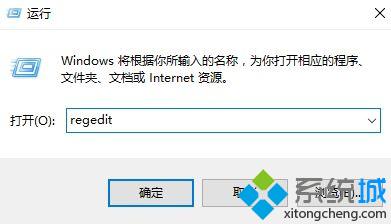
2、打开注册表后依次展开:“[HKEY_LOCAL_MACHINE\SYSTEM\CurrentControlSet\Services\LanmanWorkstation\Parameters] ”项;
3、展开Parameters项后,在右侧空白处右击鼠标,从其右键菜单中选择“新建”-“DWORD值(32位)”项,然后将新创建的DWORD项重命名为“AllowInsecureGuestAuth”,同时将其值修改为“1”,点击“确定”完成设置操作;
注:64位的系统同样需要添加32位的dword值。
4、接下来右击任务栏“网络”图标,从其右键菜单中选择“打开网络和共享中心”;
5、点击左上角的“更改高级共享设置”按钮,展开“来宾或公用”;
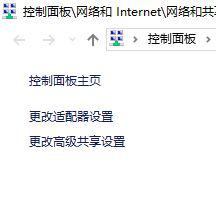
6、勾选“启用网络发现”和“启用文件和打印共享”项,点击“保存设置”按钮,再开启“Server”服务;
7、按下“Windows+R”打开运行,键入:services.msc ,进入“服务”界面;
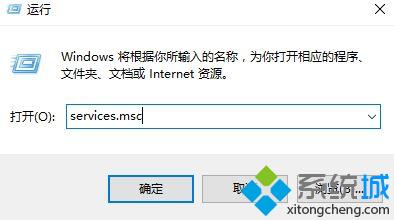
8、找到“Server”服务,右击选择“属性”项;
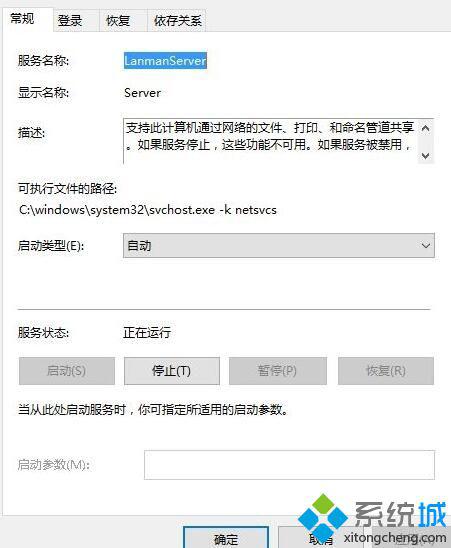
9、将“启动类型”设置为“自动”,同时点击“启动”按钮以启动此服务,点击“确定”完成设置。
按照上述几个步骤的简单操作,windows10系统用户们重新打开网络,就能够成功加入家庭组了!
相关教程:win8家庭组怎么删除xp系统加入家庭组xp系统加入win7家庭组xp怎么加入家庭组win7不能加入家庭组我告诉你msdn版权声明:以上内容作者已申请原创保护,未经允许不得转载,侵权必究!授权事宜、对本内容有异议或投诉,敬请联系网站管理员,我们将尽快回复您,谢谢合作!










